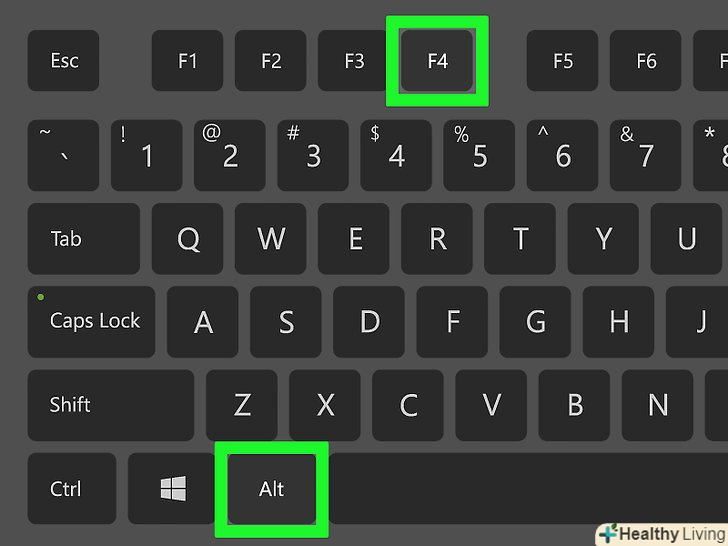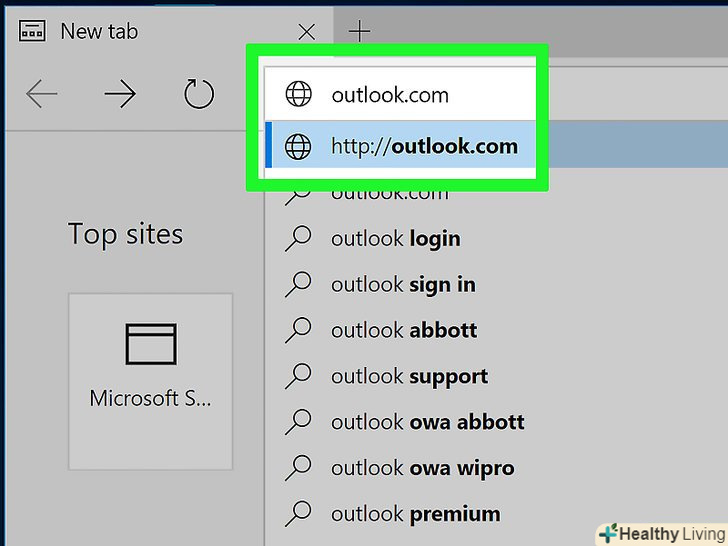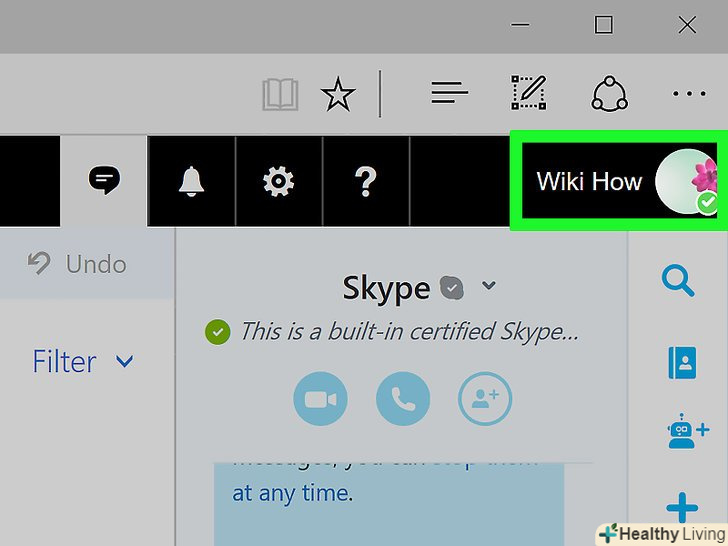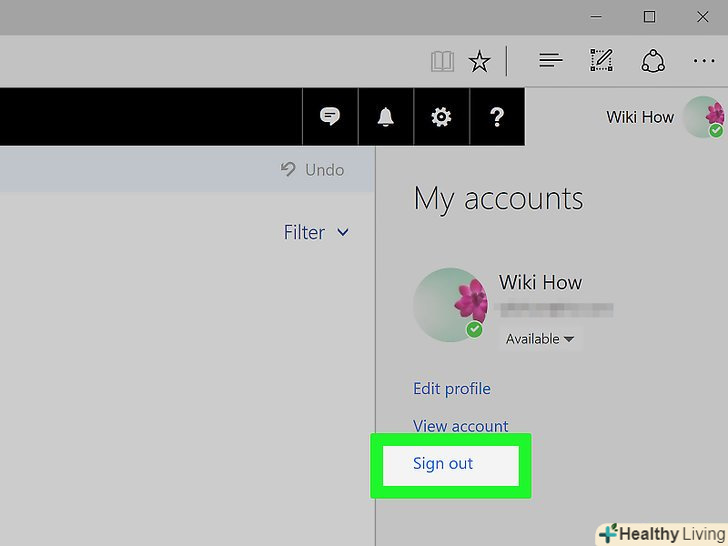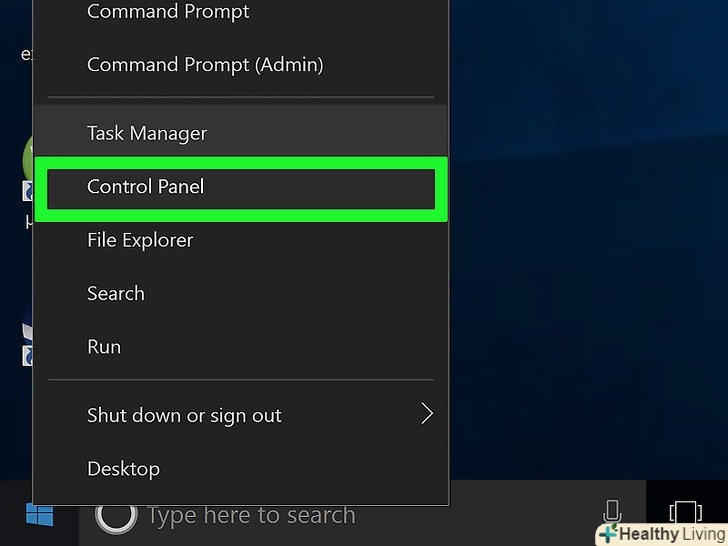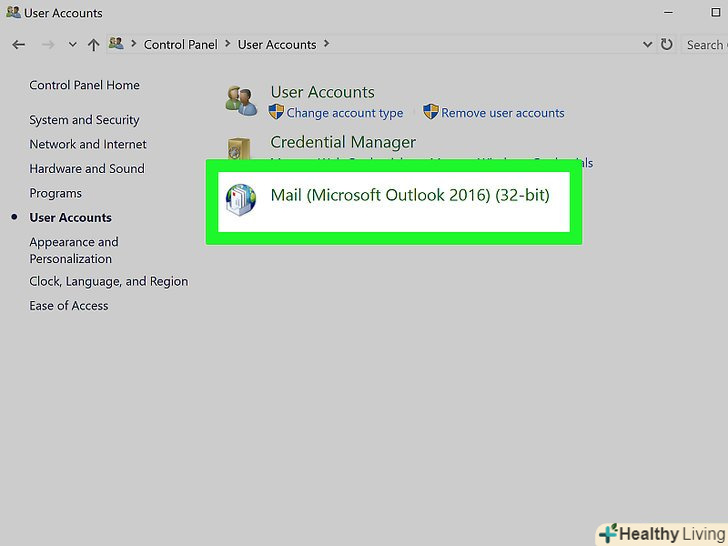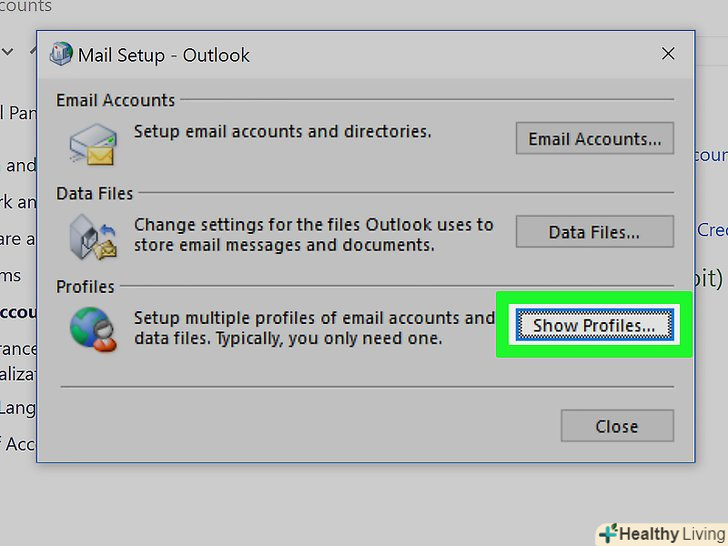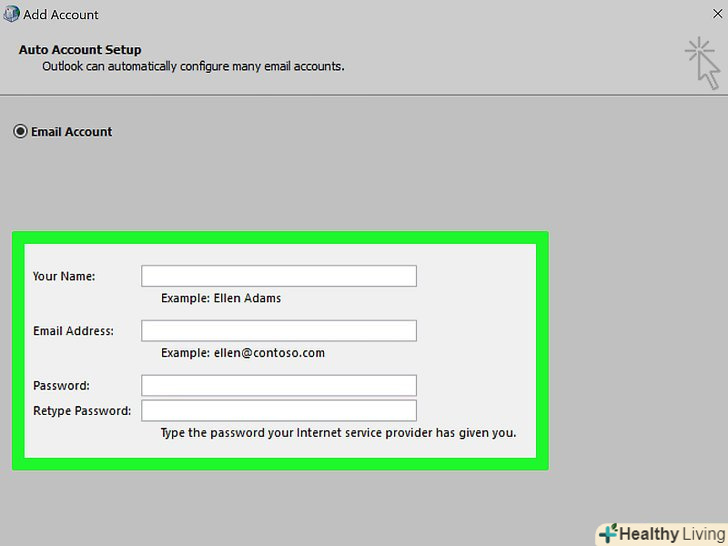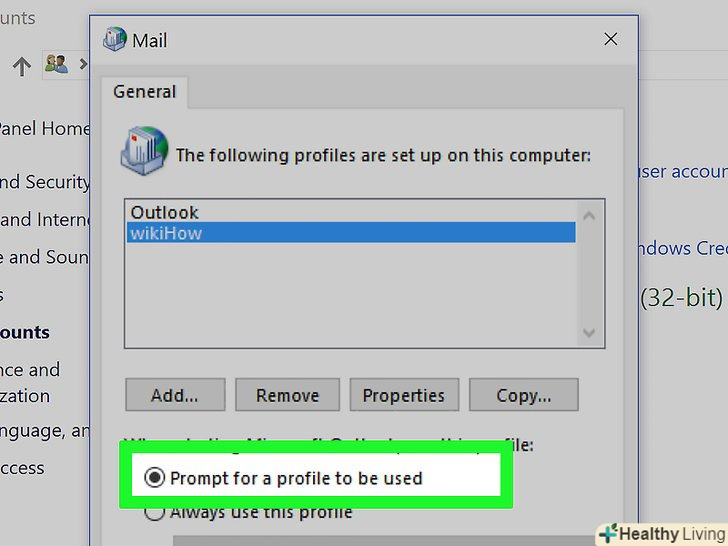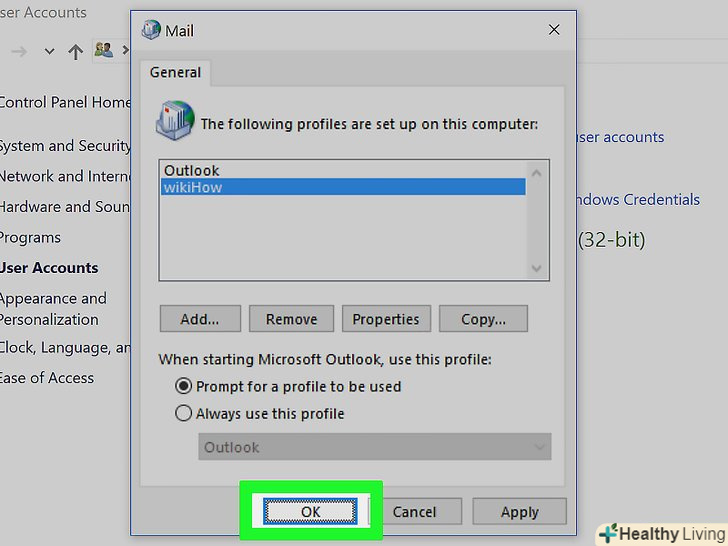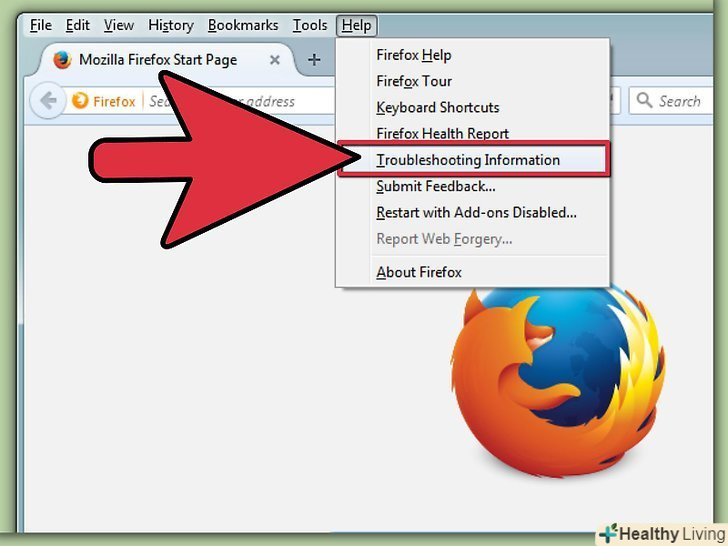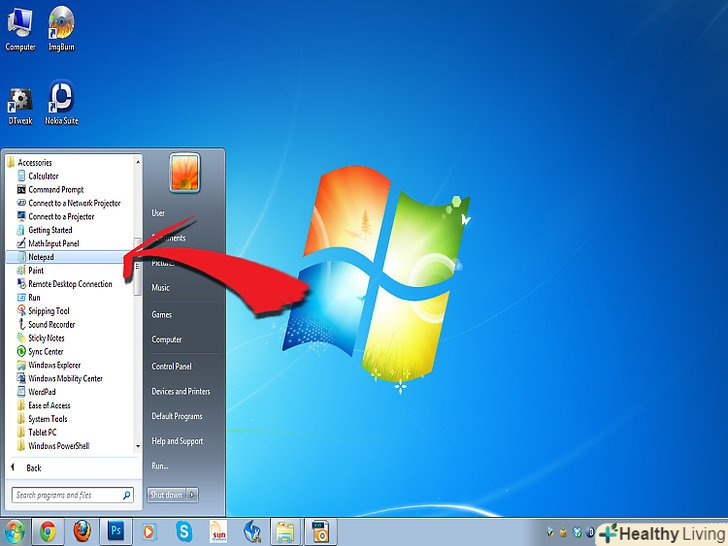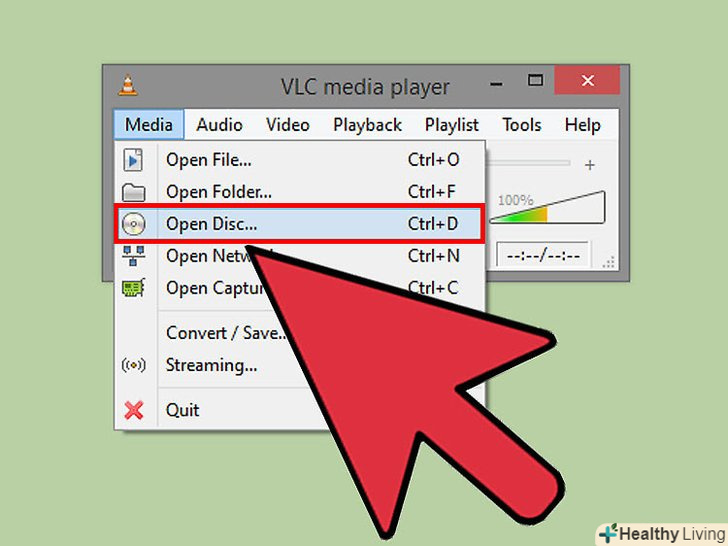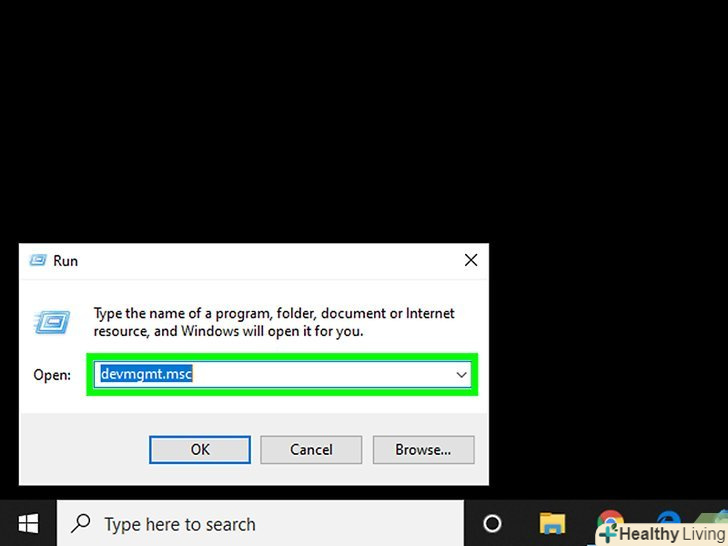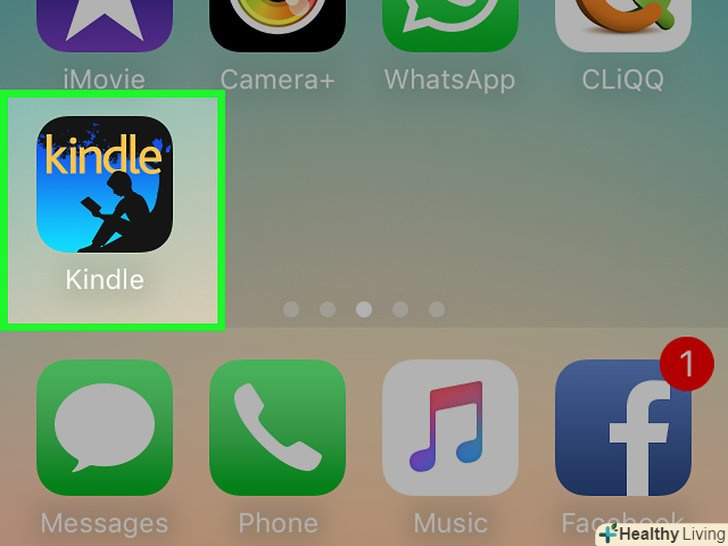Є кілька різних способів вийти з програми Outlook, залежно від того, використовуєте ви додаток Outlook для комп'ютера або веб-версію Outlook. Завдяки цій статті ви дізнаєтеся, як слід діяти в обох випадках.
Кроки
Метод1З 3:
Вихід з Outlook на комп'ютері
Метод1З 3:
 Вийдете з Outlook. виберіть вікно Outlook і натисніть < span class="nowrap" title="This is not a clickable button; it illustrates the button one should find." style="font-family: Segoe UI, Frutiger, Frutiger Linotype, Dejavu Sans, Helvetica Neue, Arial, sans-serif;letter-spacing:0px;padding:0em .6em; border:1px solid; border-color:#AAA #555 #555 #AAA; -moz-border-radius: 0px; -webkit-border-radius: 0px; border-radius: 0px; background-color: #F2F2F2; background-image: -moz-linear-gradient(top, #FCFCFC, #E0E0E0); background-image: -o-linear-gradient(top, #FCFCFC, #E0E0E0); background-image: - webkit-linear-gradient(top, # FCFCFC, #E0E0E0); background-image: linear-gradient(top, #FCFCFC, #E0E0E0);">ALT + F4, щоб вийти з програми.
Вийдете з Outlook. виберіть вікно Outlook і натисніть < span class="nowrap" title="This is not a clickable button; it illustrates the button one should find." style="font-family: Segoe UI, Frutiger, Frutiger Linotype, Dejavu Sans, Helvetica Neue, Arial, sans-serif;letter-spacing:0px;padding:0em .6em; border:1px solid; border-color:#AAA #555 #555 #AAA; -moz-border-radius: 0px; -webkit-border-radius: 0px; border-radius: 0px; background-color: #F2F2F2; background-image: -moz-linear-gradient(top, #FCFCFC, #E0E0E0); background-image: -o-linear-gradient(top, #FCFCFC, #E0E0E0); background-image: - webkit-linear-gradient(top, # FCFCFC, #E0E0E0); background-image: linear-gradient(top, #FCFCFC, #E0E0E0);">ALT + F4, щоб вийти з програми.- Натисніть тут, Якщо ви хотіли б переключитися на інший аккаунт в Outlook або щоб Outlook запросив ввести ім'я користувача та пароль.
- Коли Outlook закритий-це означає, що ви вийшли з Outlook.[1]
Метод2 З 3:
Вихід з веб-версії Outlook
Метод2 З 3:
 Відкрийте Outlook у веб-браузері.адреса Outlook в Інтернеті: www.outlook.com.
Відкрийте Outlook у веб-браузері.адреса Outlook в Інтернеті: www.outlook.com. У верхньому правому куті знайдіть своє ім'я або ім'я користувача та натисніть на нього.
У верхньому правому куті знайдіть своє ім'я або ім'я користувача та натисніть на нього. Натисніть < span class="nowrap" title="This is not a clickable button; it illustrates the button one should find." style="font-family: Segoe UI, Frutiger, Frutiger Linotype, Dejavu Sans, Helvetica Neue, Arial, sans-serif;letter-spacing:0px;padding:0em .6em; border:1px solid; border-color:#AAA #555 #555 #AAA; -moz-border-radius: 0px; -webkit-border-radius: 0px; border-radius: 0px; background-color: #F2F2F2; background-image: -moz-linear-gradient(top, #FCFCFC, #E0E0E0); background-image: -o-linear-gradient(top, #FCFCFC, #E0E0E0); background-image: - webkit-linear-gradient(top, # FCFCFC, #E0E0E0); background-image: linear-gradient(top, #FCFCFC, #E0E0E0);">вихід.наступного разу, коли ви будете використовувати веб-версію Outlook, вам знадобиться вказати ім'я користувача та пароль.
Натисніть < span class="nowrap" title="This is not a clickable button; it illustrates the button one should find." style="font-family: Segoe UI, Frutiger, Frutiger Linotype, Dejavu Sans, Helvetica Neue, Arial, sans-serif;letter-spacing:0px;padding:0em .6em; border:1px solid; border-color:#AAA #555 #555 #AAA; -moz-border-radius: 0px; -webkit-border-radius: 0px; border-radius: 0px; background-color: #F2F2F2; background-image: -moz-linear-gradient(top, #FCFCFC, #E0E0E0); background-image: -o-linear-gradient(top, #FCFCFC, #E0E0E0); background-image: - webkit-linear-gradient(top, # FCFCFC, #E0E0E0); background-image: linear-gradient(top, #FCFCFC, #E0E0E0);">вихід.наступного разу, коли ви будете використовувати веб-версію Outlook, вам знадобиться вказати ім'я користувача та пароль.
Метод3 З 3:
Переключення на інший рахунок в Outlook
Метод3 З 3:
Перш ніж перейти на інший обліковий запис електронної пошти, вам знадобиться створити його.
 Відкрийте "Панель управління".якщо ви використовуєте Windows 7, вам необхідно натиснути меню «Пуск», а потім вибрати пункт «Панель управління». У Windows 8 вам знадобиться відкрити стартову сторінку, а потім знайти на ній «Панель управління».
Відкрийте "Панель управління".якщо ви використовуєте Windows 7, вам необхідно натиснути меню «Пуск», а потім вибрати пункт «Панель управління». У Windows 8 вам знадобиться відкрити стартову сторінку, а потім знайти на ній «Панель управління». На бічній панелі знайдіть пункт "Облікові записи користувачів і Сімейна безпека«, а потім натисніть»пошта".
На бічній панелі знайдіть пункт "Облікові записи користувачів і Сімейна безпека«, а потім натисніть»пошта". Додайте новий профіль до Outlook.у діалоговому вікні Налаштування пошти натисніть кнопку "Показати«, а потім натисніть кнопку»Додати". Введіть ім'я для профілю. Натисніть OK.[2]
Додайте новий профіль до Outlook.у діалоговому вікні Налаштування пошти натисніть кнопку "Показати«, а потім натисніть кнопку»Додати". Введіть ім'я для профілю. Натисніть OK.[2] Налаштуйте обліковий запис електронної пошти.заповніть інформацію для нового облікового запису електронної пошти. Якщо вам потрібна допомога, зв'яжіться зі своїм провайдером або Адміністратором Outlook.
Налаштуйте обліковий запис електронної пошти.заповніть інформацію для нового облікового запису електронної пошти. Якщо вам потрібна допомога, зв'яжіться зі своїм провайдером або Адміністратором Outlook. Налаштуйте Outlook для запиту використовуваного профілю при відкритті. у діалоговому вікні "Налаштування пошти" натисніть кнопку "запитувати профіль" для використання перемикача для вибору профілю.
Налаштуйте Outlook для запиту використовуваного профілю при відкритті. у діалоговому вікні "Налаштування пошти" натисніть кнопку "запитувати профіль" для використання перемикача для вибору профілю. Натисніть < span class="nowrap" title="This is not a clickable button; it illustrates the button one should find." style="font-family: Segoe UI, Frutiger, Frutiger Linotype, Dejavu Sans, Helvetica Neue, Arial, sans-serif;letter-spacing:0px;padding:0em .6em; border:1px solid; border-color:#AAA #555 #555 #AAA; -moz-border-radius: 0px; -webkit-border-radius: 0px; border-radius: 0px; background-color: #F2F2F2; background-image: -moz-linear-gradient(top, #FCFCFC, #E0E0E0); background-image: -o-linear-gradient(top, #FCFCFC, #E0E0E0); background-image: -webkit-linear-gradient(top, #FCFCFC, #E0E0E0); background-image: linear-gradient(top, #FCFCFC, #E0E0E0);">OK.наступного разу, коли ви відкриєте Outlook, програма попросить вас вибрати, який обліковий запис електронної пошти ви хочете використовувати.
Натисніть < span class="nowrap" title="This is not a clickable button; it illustrates the button one should find." style="font-family: Segoe UI, Frutiger, Frutiger Linotype, Dejavu Sans, Helvetica Neue, Arial, sans-serif;letter-spacing:0px;padding:0em .6em; border:1px solid; border-color:#AAA #555 #555 #AAA; -moz-border-radius: 0px; -webkit-border-radius: 0px; border-radius: 0px; background-color: #F2F2F2; background-image: -moz-linear-gradient(top, #FCFCFC, #E0E0E0); background-image: -o-linear-gradient(top, #FCFCFC, #E0E0E0); background-image: -webkit-linear-gradient(top, #FCFCFC, #E0E0E0); background-image: linear-gradient(top, #FCFCFC, #E0E0E0);">OK.наступного разу, коли ви відкриєте Outlook, програма попросить вас вибрати, який обліковий запис електронної пошти ви хочете використовувати.
Джерела
- ↑ Https://social.technet.microsoft.com/Forums/office/en-US/b5ae5a1f-e4c0-4f17-8b32-f126e30570e9/cannot-log-out-of-outlook-desktop?forum=outlook
- ↑ Https://support.office.microsoft.com/en-us/article/Create-an-Outlook-profile-f544c1ba-3352-4b3b-be0b-8d42a540459d?CorrelationId=a94b284f-0f45-4442-985a-5f52dcc6aec6&#amp;ui=en-US&#amp;rs=en-US&#amp;ad=US
- ↑ Http://www.howto-outlook.com/howto/accountsettings.htm
- ↑ Https://support.office.microsoft.com/en-us/article/Add-an-Outlookcom-or-other-Exchange-ActiveSync-mail-account-to-Outlook-642c1902-bdd9-4dc3-abe7-76d60b148b23?CorrelationId=7d558caf-58b4-4187-97e7-9a155e84fa8a&#amp;ui=en-US&#amp;rs=en-US&#amp;ad=US
- ↑ Https://support.google.com/mail/troubleshooter/1668960?hl=en
- ↑ Https://help.yahoo.com/kb/outlook-sln15165.html
- ↑ Http://support.apple.com/en-us/HT202304